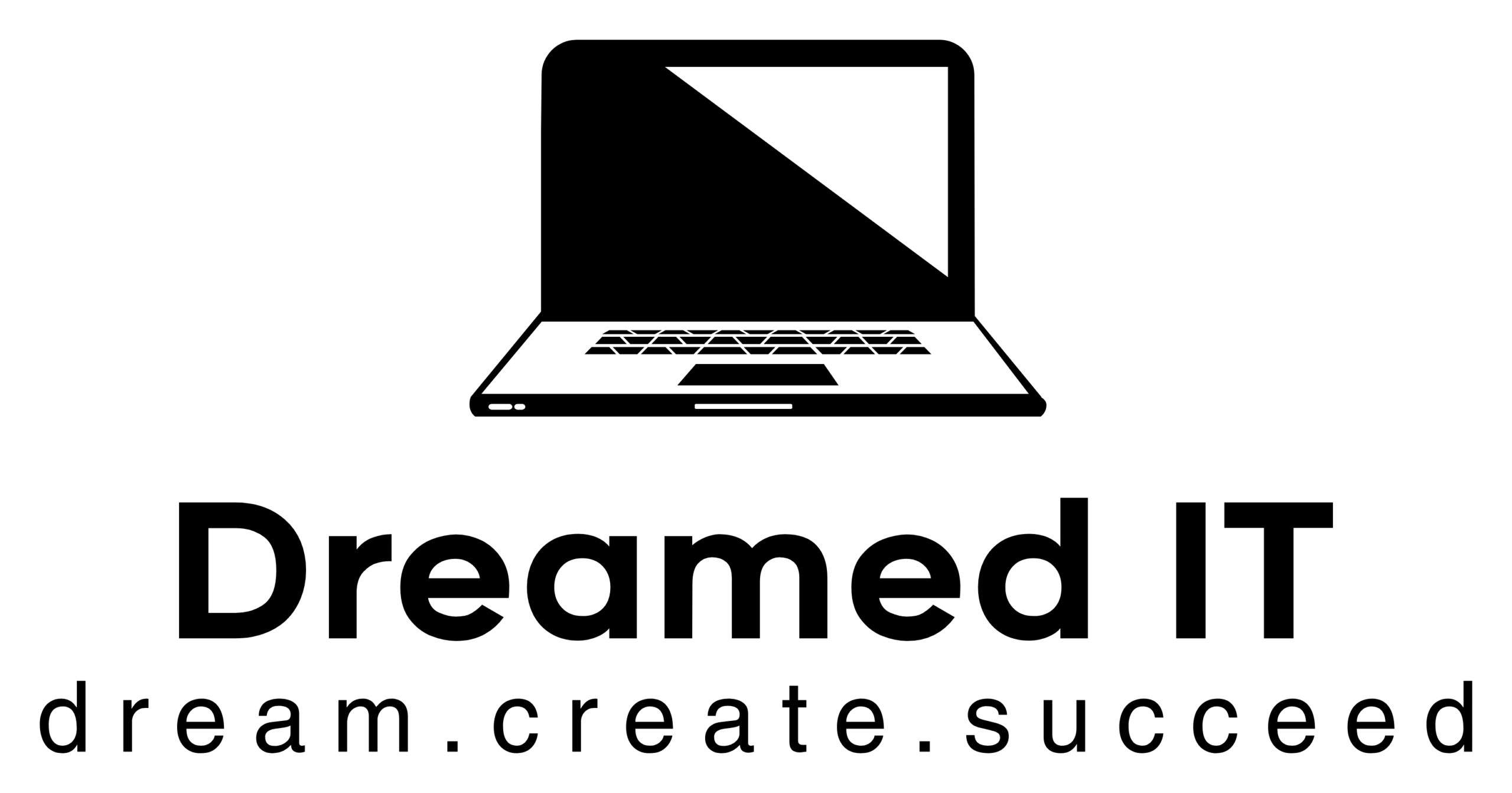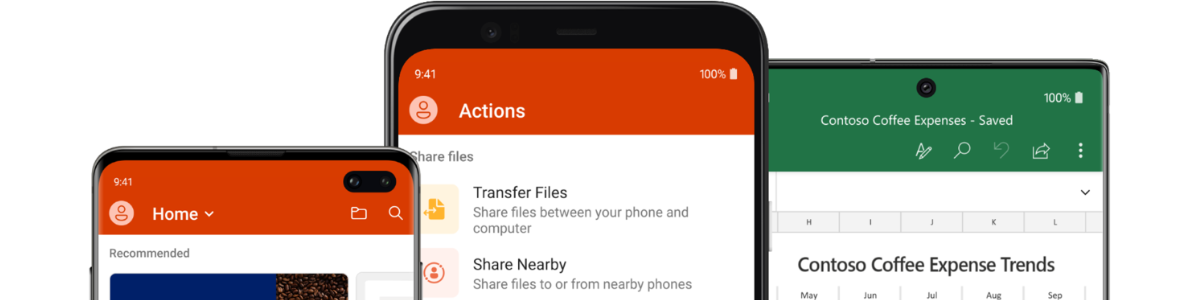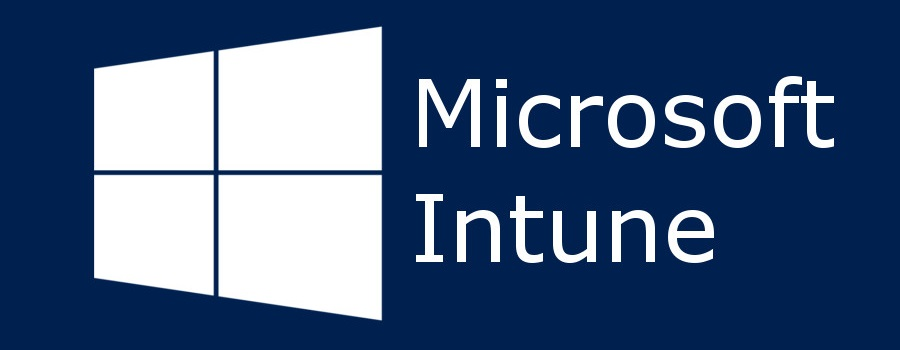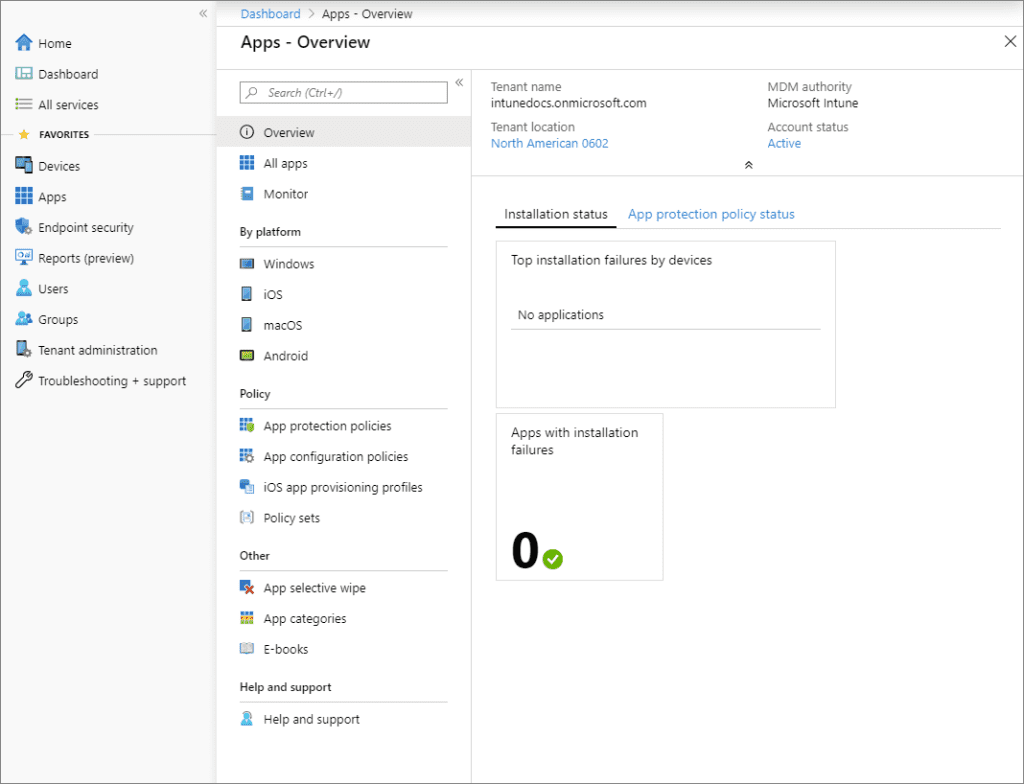Microsoft 365 auf dem Smartphone: Die richtige Anbindung und die fünf besten Apps

Microsoft 365 und mobiles Arbeiten sind gleich zwei große Themenblöcke, die sich begegnen. Die Kombination daraus ist ein mächtiges Tool in Zeiten von Home Office und noch mehr für mobile Remote Work.
Zu beiden Themen können Sie sich aber stundenlang einlesen und immer noch nur einen groben Überblick haben, welche Funktionen tatsächlich für Sie wichtig sind.
Und dann müssen Sie sich auch noch damit auseinander setzen, wie Sie Firmengeräte und BYOD, also private Mitarbeiter-Geräte, in einen sinnvollen Bund unterbringen.
Wir konzentrieren uns deshalb in diesem Artikel auf die bestmögliche APP-Nutzung und Integration von Microsoft 365 auf Smartphones, damit Ihr Handy zum idealen Arbeitsgerät wird.
Anbindung von Smartphones an Microsoft 365
Anbindung von Firmengeräten an Microsoft 365
Die Anbindung und Einrichtung von Firmengeräten sollte soweit standardisiert werden wie möglich. Dafür hat Ihr IT-Administrator mit Microsoft 365 verschiedene Möglichkeiten.
Wir empfehlen, das gesamte Gerät in Microsoft 365 zu verwalten, um Ihre Firmenrichtlinien einzuhalten.
Dazu kann am besten das Azure AD in Verbindung mit Microsoft Intune genutzt werden.
Letzteres ist ab dem Business Premium Plan ebenfalls in Microsoft 365 enthalten und sichert dem Unternehmen sogar den Vollzugriff auf das Endgerät, um es aus der Ferne löschen zu können, sollte es einmal abhanden kommen.
Das gesamte Gerät wird hier nach Firmenvorgabe eingerichtet und die APPs können soweit reduziert werden, dass nur die für die Arbeit benötigten Anwendungen vom Nutzer selbst installiert werden können.
So ist der Entstehung von Sicherheitslücken und Missbrauch bestmöglich vorgebeugt und alle Anwendungen können zuerst von Ihrer IT-Abteilung getestet werden, bevor Sie an die Endgeräte verteilt werden.
Anbindung von BYOD / Mitarbeitergeräten an Microsoft 365
Die sichere Anbindung von Mitarbeitergeräten, auf denen Firmendaten genutzt werden sollen, gestaltet sich etwas komplizierter.
Es muss einerseits sichergestellt sein, dass kein Risiko für die IT-Umgebung Ihrer Firma existiert und dass keine sensiblen Daten über unsichere Einstellungen des Mitarbeiters oder Drittanbieter-Apps abfließen können.
Andererseits dürfen Sie keine Hoheit über das Gerät ausüben, da es sich ja um Eigentum des Mitarbeiters handelt.
Aber auch für diesen Zwiespalt, der schon manchem Admin schlaflose Nächte bei der Konzeption „seiner“ mobilen Umgebung gebracht hat, gibt es mit Microsoft 365 in Kombination mit Intune eine Lösung.
Was zum Beispiel Samsung als „Knox“ oder „Secure Folder“ bereits seit längerem zur Verfügung stellt, ist ein separater Datenbereich, in dem geschäftliche Anwendungen und Daten komplett isoliert betrieben werden können, ohne dass private Anwendungen Zugriff erhalten.
Microsoft hat dies als „Arbeitsbereich“ über ein Unternehmensportal in Intune integriert und erlaubt Ihnen damit, Profile auf die Mitarbeitergeräte zu verteilen, unter denen Sie wie auf Firmengeräten die volle Kontrolle haben, ohne diese Kontrolle dabei auf das Privatgerät ausweiten zu müssen.
Sie können in diesem Intune Arbeitsbereich dann wie gewohnt vorgeben, mit welchen APPs und unter welchen Richtlinien gearbeitet werden darf, sowie notfalls eine Löschung aus der Ferne einsteuern.
Die fünf besten Microsoft Apps fürs Smartphone
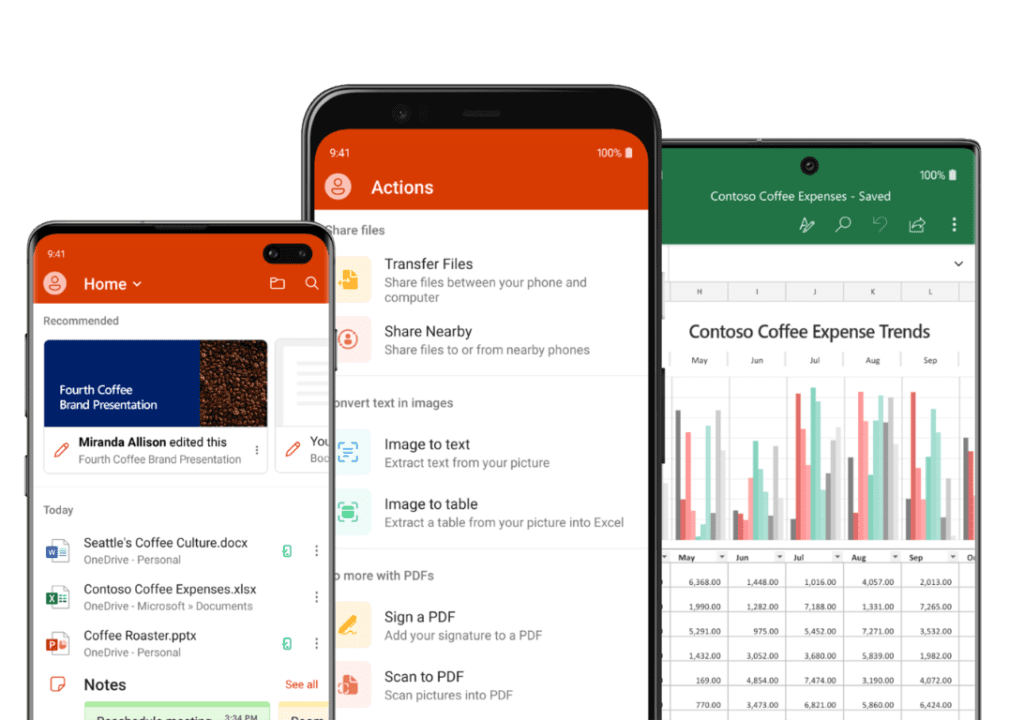
1. Outlook
Outlook ist nicht nur der Klassiker und seit Jahren optimierte Mailclient am Computer, sondern bietet auch auf dem Smartphone eine übersichtliche, gut funktionierende APP.
Sie können beruhigt Ihre Mails und Kalenderfunktionen beim Urgestein belassen – Wie alle Microsoft APPs im passenden Plan kostenlos enthalten, liefert es für uns die beste User-Experience aller getester Mailclients.
Auch Kalender- und Mail-Widget für den Homescreen sind zwar schlicht und wenig anpassbar, aber durchaus sinnvoll gestaltet.
2. Teams
Microsoft Teams feiert als Plattform für Chat, Video und Zusammenarbeit einen Siegeszug, vor allem seit Beginn der Corona-Pandemie. Als zentrale Plattform auch von uns für die meisten Unternehmer und Unternehmen ganz klar präferiert, können sie auch am Smartphone auf die Inhalte zugreifen.
Für die Kommunikation mit Kollegen ersetzt es damit auch Drittanbietersoftware wie WhatsApp, etc. und sorgt für einen guten, sicheren Kommunikationskanal.
3. OneDrive
OneDrive ermöglicht Ihnen zum Einen, auf alle in Teams/Sharepoint/OneDrive abgelegten Daten Ihres Unternehmens zuzugreifen, bietet Ihnen aber zudem noch die geniale Möglichkeit, Ihre persönlichen Datenbereiche über mehrere Geräte synchron zu halten und von überall auf Ihre Daten zuzugreifen.
Auf Ihrem Smartphone können Sie sogar automatisiert Bilder und Videos sichern, sodass auch für diesen Bereich eine Durchmischung mit Drittanbietern (z.B. Google Drive) überflüssig wird.
4. Office
Die App „Office“ löst für uns die klassischen Einzelanwendungen wie Word, PowerPoint, Excel,… ab und bereitet die Inhalte in einer zentralen Anwendung auf.
Bearbeiten Sie von hier aus zielgenau Ihre Dokumente, scannen Sie Text aus Bildern direkt in PDF oder bearbeiten Sie Ihre Notizen übergreifend mit Outlook.
5. ToDo
Microsoft zentralisiert alle Aufgabenverwaltungstools wie Planner, Outlook Aufgaben, etc. gerade unter „ToDo“, sodass Sie hier für alle Bereiche ein zentrales Aufgabenmanagement erhalten.
Über das Widget zeigen Sie sich zum Beispiel bequem alle Aufgaben an, die Sie sich für den aktuellen Tag eingeplant haben und haken diese nach Wunsch ab.
Unterstützung bei der Einrichtung
Sollten noch ungeklärte Fragen bei Ihnen aufgekommen sein oder Sie würden gerne Unterstützung bei der Einrichtung Ihres Smartphones mit Microsoft 365 in Anspruch nehmen, melden Sie sich gern bei uns!